许多百度网盘的小伙伴都不知道隐藏空间的功能在哪里,手机可不可以开启隐藏空间呢?针对百度网盘的隐藏功能给大家详细介绍下这项功能如何开启吧,有需要的朋友千万不要错过。
很多小伙的百度云盘都珍藏了很多电影、种子之类的,老司机一般会选择把这些隐私的内容隐藏起来,这样可以保护自己的个人隐私,今天带给大家的是关于百度网盘中的隐藏空间的功能,想要学习的朋友不容错过哦。
以下就是开启百度网盘隐藏空间的方法:

百度网盘图-1
(一)百度云PC端
1、如图所示,我们下载安装百度云,并且打开了百度网盘的软件,登陆账号密码,没有账号的可以注册。

百度网盘图-2
2、如图所示,点击红框勾选的隐藏空间,点击启用隐藏空间。

隐藏空间图-3

百度网盘图-4
3、如图所示,输入密码,点击创建,隐藏空间创建成功

显示隐藏空间图-5
4、如图所示,点击上传文件,选择合适的文件上传
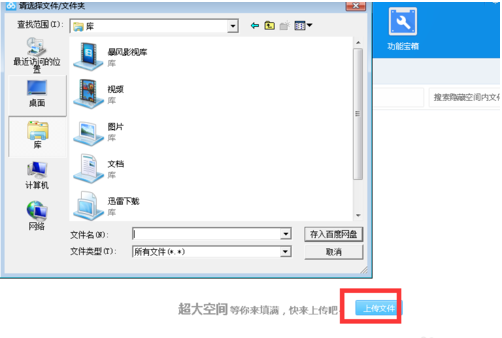
百度网盘图-6
手把手教你最新英特尔cpu性能排行
很多硬件发烧友对各种硬件都很敏感,尤其是cpu,只要cpu一出来马上就会购买新的cpu是玩,今天小编就给大家带来最新cpu排行.
(二)百度云手机端
1、在屏幕上找到“百度网盘”的图标,点击后打开并登录百度网盘。

显示隐藏空间图-7
2、在打开的百度网盘主界面,我们点击右下角的“更多”选项卡。

百度云图-8
3、这时就会打开百度网盘的更多页面了,在这里点击上面的“设置”菜单项。

百度云图-9
4、接下来在打开的设置页面中,我们点击“文件夹设置”菜单项。

显示隐藏空间图-10
5、这时就会打开文件夹设置的页面了,在这里可以看到一项“显示隐藏空间”的菜单项。

百度云图-11
6、点击该设置项后面的开关,把其设置为开的状态。

百度网盘图-12
7、回到百度网盘主界面,这时就可以看到“隐藏空间”的文件夹了,点击后输入密码就可以打开我们的百度网盘的隐藏文件夹了。

显示隐藏空间图-13
以上就是开启百度网盘隐藏空间的方法。
笔者教你xp系统没有音频设备怎么办
很多音乐发烧友为了能听到更好更舒适的音乐给电脑安装了很好的声卡,但是使用的时候发现xp这样的问题该怎么处理呢?下面小编就来告诉你xp系统音频设备怎么办.





